The ფორმატირების ხელსაწყოთა პანელი Gmail-ის ყველა კომპოზიციის ბოლოში ნაპოვნია სტილის პარამეტრები, მათ შორის შრიფტის ფერი, გამბედავი და ხაზგასმული, მაგრამ თქვენ ვერ იპოვით გადახაზვის ვარიანტს. Gmail არ შეიცავს ტექსტის ამოღების საშუალებას, მაგრამ ეს არ ნიშნავს რომ საიტი შეუთავსებელია. გამოიყენეთ სხვა პროგრამა თქვენს კომპიუტერში, რათა შექმნათ გადახაზული ტექსტი და შემდეგ ჩასვით ელფოსტაში.
რჩევა
Თუ შენ გამოიყენეთ Gmail Outlook-ის საშუალებით, თქვენ არ გჭირდებათ ამ გამოსავლის გამოყენება: უბრალოდ გახსენით ტექსტის ფორმატირება ჩანართი და დააწკაპუნეთ დარტყმა ხატი.
ნაბიჯი 1: დაწერეთ ტექსტი

სურათის კრედიტი: სურათი Microsoft-ის თავაზიანობით
გახსენით Microsoft Word და დაწერეთ ტექსტი, რომლის მეშვეობითაც გსურთ დარტყმა. აირჩიეთ და დააწკაპუნეთ დარტყმა ხატულა შრიფტის განყოფილებაში.
დღის ვიდეო
რჩევა
- თუ არ გაქვთ Word, გამოიყენეთ WordPad სამაგიეროდ. ის უფასოა Windows-თან ერთად და აქვს Strikethrough ღილაკი იმავე ადგილას.
- ტექსტის ფორმატირების მრავალი სხვა ვარიანტი ასევე გადადის Gmail-ზე. აირჩიეთ ზომა ან ფერი თქვენი ტექსტისთვის Word-ში, რათა უფრო ფართო არჩევანი იყოს, ვიდრე Gmail გთავაზობთ.
გაფრთხილება
Gmail არ უჭერს მხარს ორმაგი დარტყმის ეფექტს, რომელიც ხელმისაწვდომია Word-ში. ტექსტი ორმაგი გადახაზვით გამოიყურება Gmail-ში ჩასმული ჩვეულებრივი გადახაზვის იდენტური.
ნაბიჯი 2: დააკოპირეთ ტექსტი
დაჭერა Ctrl-C შერჩეული ტექსტის კოპირება Word-იდან.
ნაბიჯი 3: ჩასვით ტექსტი
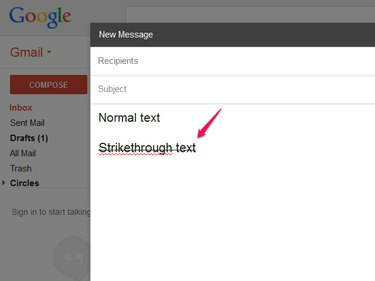
სურათის კრედიტი: სურათი Google-ის თავაზიანობით
მოათავსეთ კურსორი Gmail-ის კომპოზიციაში და დააჭირეთ Ctrl-V ტექსტის ჩასმა. დაწერეთ თქვენი ელფოსტის დანარჩენი ნაწილი დაზიანებული ხაზის გარშემო.
რჩევა
თქვენ არ გჭირდებათ Word-ში დაბრუნება დაზიანებულ ტექსტში ცვლილებების შესატანად. Gmail-ს არ უჭირს ტექსტის ჩასმის შემდეგ რედაქტირება. თუმცა, თუ მთელ ხაზს წაშლით, დაგჭირდებათ მისი ხელახლა კოპირება Word-იდან.
ნაბიჯი 4: სტილის გაერთიანება

სურათის კრედიტი: სურათი Google-ის თავაზიანობით
დააყენეთ შრიფტი და ტექსტის ზომა მთელი თქვენი ელფოსტისთვის, თუ გსურთ ჩასმული ტექსტი შეესაბამებოდეს Gmail-ში დაწერილ ტექსტს. აირჩიეთ ყველა ტექსტი თქვენს ელფოსტაში, დააწკაპუნეთ tT ხატულა და აირჩიეთ ნორმალური შრიფტის ზომის დასაყენებლად. თუ შრიფტები არ ემთხვევა, გახსენით Sans Serif ჩამოსაშლელი მენიუ და აირჩიეთ Sans Serif (ან სხვა შრიფტი).
რჩევა
ფორმატირების ხელსაწყოთა ზოლში არცერთი ვარიანტი არ ხსნის გადახაზვის ეფექტს; თქვენ თავისუფლად შეგიძლიათ დააყენოთ ისინი, როგორც გჭირდებათ.



